Aplikacija Preview, koja je sastavni deo macOS operativnog sistema, nudi mnogo više od pukog pregledanja slika. Da li ste znali da vam može pomoći pri konverziji i izvozu skoro svih slika u različite formate? Podržava širok spektar formata, uključujući PNG, JPEG, TIFF, HEIC, pa čak i PDF.
Pre nego što detaljnije objasnimo proces, važno je napomenuti da Preview u potpunosti podržava Apple-ov novi HEIC format. Ako ste prebacili fotografije sa vašeg iPhone-a ili iPad-a na Mac i otkrili da su u HEIC formatu, bez problema ih možete uvesti u Preview i grupno ih izvesti u JPEG format, što će vam olakšati deljenje sa prijateljima na internetu.
Evo kako izgleda proces konverzije u aplikaciji Preview. Prvo, pronađite željenu sliku u Finder-u. Možete odabrati jednu ili više slika. Nakon toga, jednostavno dvaput kliknite na odabrane fajlove da biste ih otvorili u Preview.
U slučaju da Preview nije podešen kao podrazumevana aplikacija za otvaranje slikovnih datoteka, kliknite desnim tasterom miša na sliku i odaberite opciju „Otvori sa“ > „Preview“.
Kada otvorite sliku u Preview, idite na gornju traku menija i kliknite na „Datoteka“. Zatim odaberite opciju „Izvezi“.
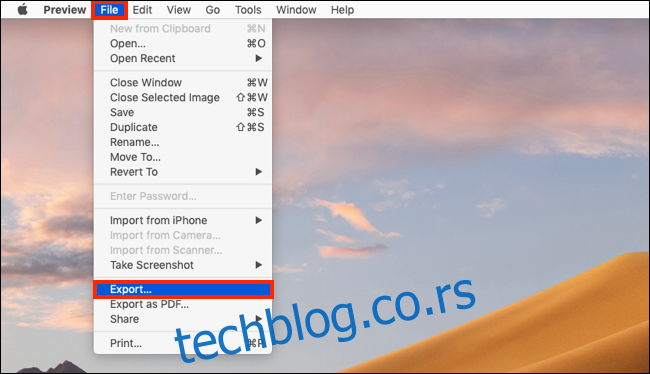
Ako želite da obradite više slika odjednom, pritisnite „Command+A“ da biste selektovali sve otvorene slike u trenutnom prozoru Preview.
U iskačućem prozoru imate mogućnost da odaberete folder u koji želite da izvezete sliku, kao i željeni format. Takođe, možete promeniti naziv datoteke u polju „Izvezi kao“.
Nakon što odaberete odredišni folder, kliknite na padajući meni pored opcije „Format“.
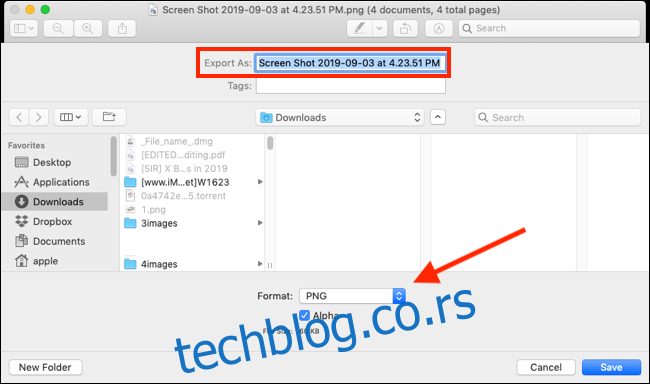
Ovde ćete videti listu dostupnih formata u koje možete konvertovati sliku. Odaberite željeni format.
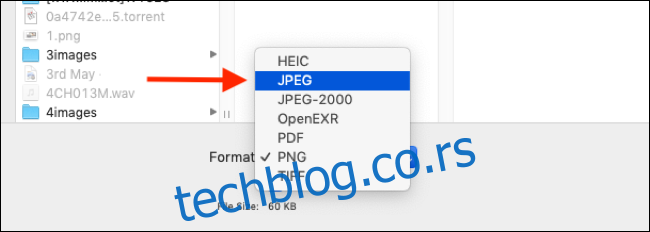
Kada odaberete novi format, ispod će se pojaviti dodatne opcije u zavisnosti od formata.
Za JPEG i HEIC formate, možete prilagoditi kvalitet izvezene slike. Za PDF, imate mogućnost dodavanja zaštite lozinkom. Kod TIFF formata, možete birati između nekoliko različitih tipova kompresije.
Kada ste podesili sve željene opcije, kliknite na dugme „Sačuvaj“. Slika će biti sačuvana u odabranoj fascikli.
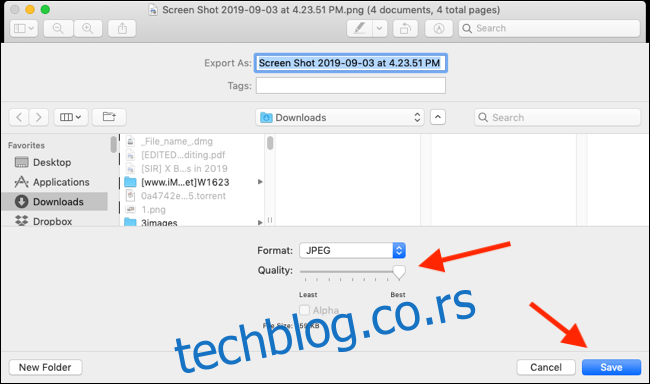
Ako više ne želite da čuvate originalnu datoteku, sada je možete izbrisati.
Uz poznavanje ovog procesa, možete lako konvertovati različite slike u željene formate, koristeći jednostavnu i efikasnu funkcionalnost aplikacije Preview.